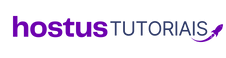Quando se trata de adequar um site aos padrões da web, um dos requisitos mais cruciais é ter um endereço bem apresentável. Não se engane achando que apenas ter um bom nome de domínio é o suficiente.
É fundamental que o endereço do seu site não apenas seja apresentável, mas também represente o seu negócio de maneira eficaz. O que muitos desenvolvedores não percebem é que a criação de uma URL amigável pode ser ainda mais importante do que o próprio nome do site.
Neste tutorial, vamos discutir como você pode instalar ou mudar o diretório principal do WordPress, que, por padrão, é configurado como “wp”. A ideia é transferir esse diretório para o diretório raiz do seu site, que normalmente é chamado de “public_html”. Afinal, você certamente não quer que seu site principal redirecione para um subdiretório logo no primeiro acesso, certo?
Pré-requisitos
- É necessário ser cliente de um plano de hospedagem de sites, como revenda de hospedagem, hospedagem WordPress, servidor VPS ou dedicado;
- Possuir uma instalação do WordPress em sua hospedagem;
- Ter acesso ao cPanel, assim como ao administrador do WordPress;
- Assegurar que o site está publicado na Internet;
- Recomendamos a instalação do certificado SSL grátis no WordPress.
Passo 1 – Alterando o diretório no wp-admin
1º. Acesse o wp-admin.
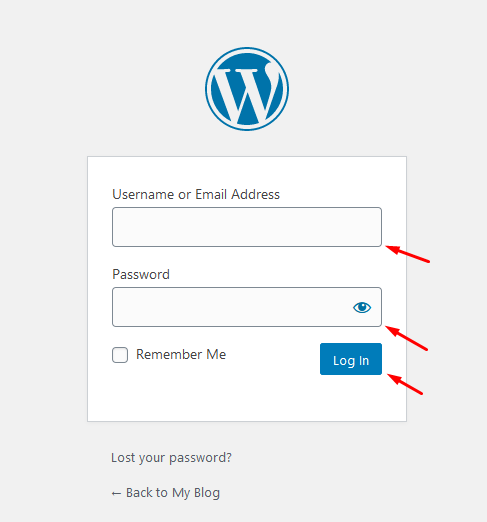
2º. No menu lateral, clique na opção “Configurações” (Settings) e, em seguida, selecione “Geral” (General).
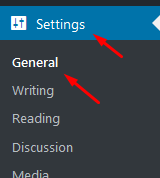
3º. Em “Endereço do WordPress” e “Endereço do Site”, remova o diretório do domínio principal.
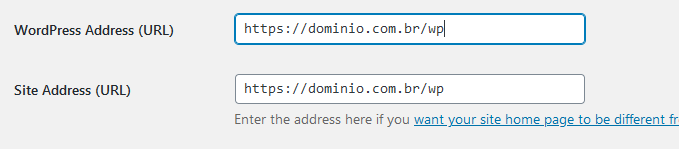
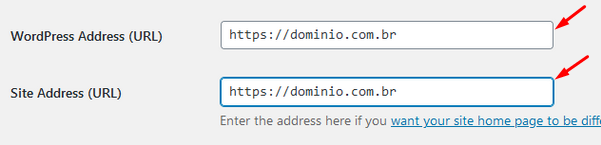
4º. Após inserir as informações necessárias, clique no botão “Guardar alterações” para confirmar.

Passo 2 – Transferindo arquivos pelo cPanel
1º. Acesse o seu cPanel.
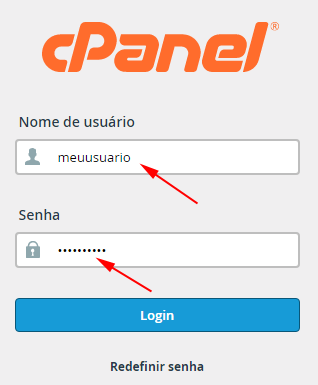
2º. Em “Arquivos”, selecione “Gerenciador de Arquivos”.
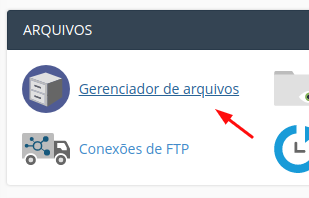
3º. Vá até a pasta public_html. Se houver arquivos de um site antigo, faça um backup deles em sua máquina e, em seguida, exclua-os da pasta.
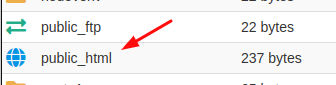
4º. Acesse a pasta onde seu WordPress foi instalado. Neste caso, a instalação está no diretório wp.
![]()
5º. Selecione todos os arquivos e pastas dentro do diretório, clique com o botão direito do mouse na seleção e escolha “Mover” (Move).
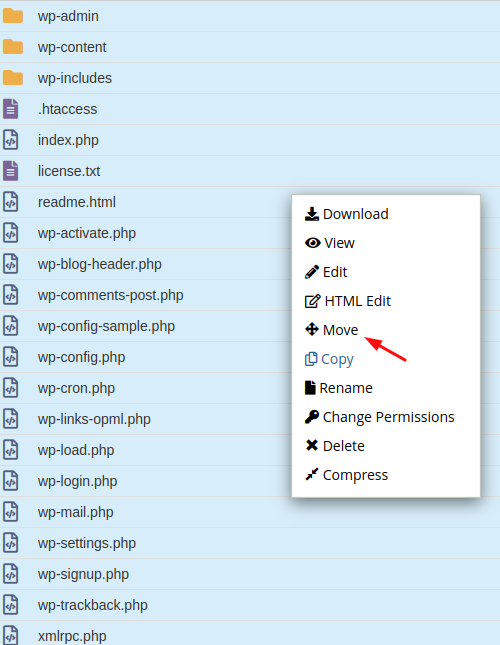
6º. Na tela que aparece, altere o diretório para /home/public_html e clique em “Mover arquivos” para confirmar.
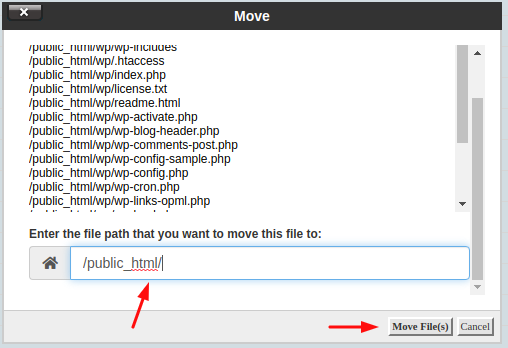
7º. Retorne à pasta public_html e verifique se os arquivos foram movidos corretamente. Se tudo estiver em ordem, você pode seguir para o próximo passo.
Passo 3 – Corrigindo as URLs do WordPress
1º. Abra uma nova aba no navegador e acesse o administrador do WordPress a partir do diretório principal (ex.: https://dominio.com.br/wp-admin).
2º. No menu lateral esquerdo, escolha “Configurações” (Settings) e depois “Permalink”.
3º. Clique em “Salvar alterações”. Esse procedimento irá reescrever o arquivo .htaccess para remover o subdiretório das URLs das páginas.
4º. Em “Plugins”, clique em “Adicionar Novo”, procure pelo plugin “[Velvet Blues Update URLs](https://wordpress.org/plugins/velvet-blues-update-urls/)” e clique para instalar. Não esqueça de ativá-lo se necessário.
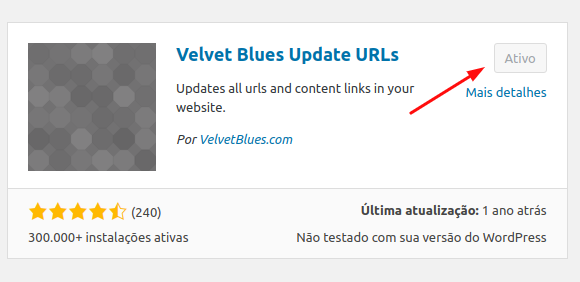
5º. Nas “Ferramentas”, clique em “Update URLs” para acessar o plugin.
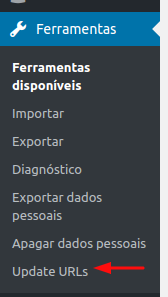
6º. Na página que abrir, no passo 1, em “Old URL”, insira o domínio antigo, e em “New URL”, coloque o novo domínio da instalação;
7º. No passo 2, selecione as opções de URL que deseja atualizar (recomendamos deixar a última opção desmarcada) e clique em “Update URLs NOW”.
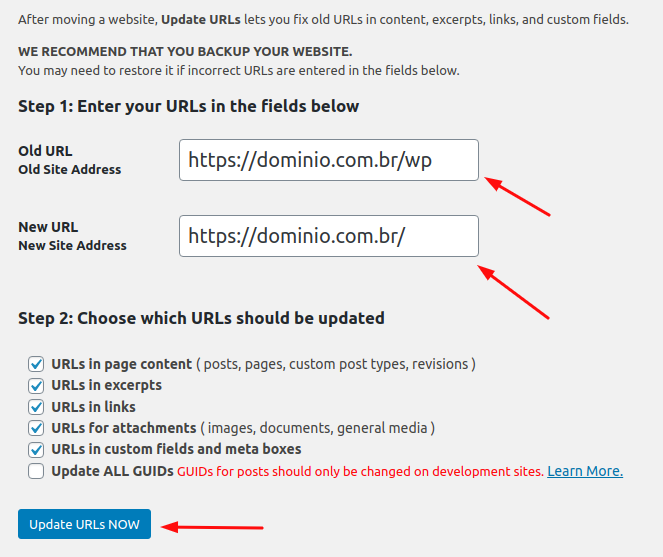
8º. Se a alteração das URLs for bem-sucedida, uma mensagem de confirmação aparecerá no topo da página após clicar em “Update URLs NOW”.
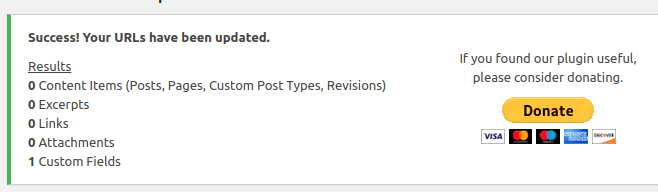
Conclusão
Ter cuidados na instalação do WordPress pode parecer algo secundário, mas faz uma diferença significativa na estratégia do seu negócio. Mover os arquivos da pasta “wp” para a “public_html” é uma tarefa simples e que pode trazer enormes benefícios.
Por fim, não se engane achando que essa mudança é tudo. A construção de URLs amigáveis, que seguem as intenções dos usuários, e o uso de outras técnicas de SEO – Search Engine Optimization, são igualmente importantes para melhorar o posicionamento do seu site em buscadores como Google, Baidu, e Bing. Esses temas serão abordados em outros tutoriais!